Ao Adicionar uma página moderna a um site, você pode adicionar e personalizar Web Parts, que são os blocos de construção da página.
Este artigo descreve a chamada à Web Part de ação, que permite que você crie um botão com uma chamada para ação para usuários.
Observações:
-
Algumas funcionalidades são introduzidas gradualmente em organizações que optaram pelo programa de lançamento direcionado. Isso significa que esse recurso pode ainda não estar disponível ou pode parecer diferente em relação ao que descrevemos nos artigos da Ajuda.
-
A Web Part de chamada para ação não está disponível em SharePoint Server 2019.
-
Vá para a página à qual você deseja adicionar a Web Part.
-
Se a sua página ainda não estiver no modo de edição, clique em Editar na parte superior direita da página.
Passe o mouse acima ou abaixo de uma web parte existente e você verá uma linha com um + circulado, assim:

-
Clique em +e, em seguida, selecione ligar para ação na lista de Web Parts.
-
Comece a digitar no campo Adicionar o texto da sua chamada a ação aqui .
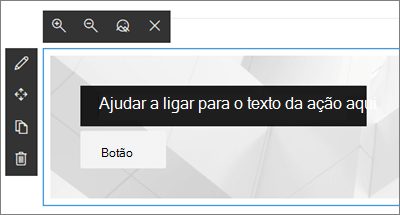
-
Clique no ícone Editar Web part

-
Tela de fundo – a imagem que você deseja exibir no plano de fundo da Web Part de ação. Clique em alterar para selecionar a imagem que você deseja usar para a tela de fundo. (Isso abrirá um novo painel onde você tem opções para selecionar onde deseja obter a imagem (por exemplo, os arquivos do SharePoint, carregar do computador e assim por diante. Quando terminar, clique em abrir.)
Dica: Para obter melhores resultados, certifique-se de que sua imagem tem 1204 pixels de largura.
-
Rótulo do botão -o texto do botão (por exemplo, "clique aqui para obter mais informações!", "detalhes" ou o que for mais apropriado). Digite o texto que você deseja usar.
-
Link do botão -a URL para a qual você deseja vincular o botão de ação de chamada. Verifique se a URL começa com http://, https://ou mailto: se a URL for adicionada sem um desses protocolos, https://será adicionada para você.
-
Alinhamento -o alinhamento do texto da chamada para ação e o botão. Por padrão, isso é definido para a esquerda.
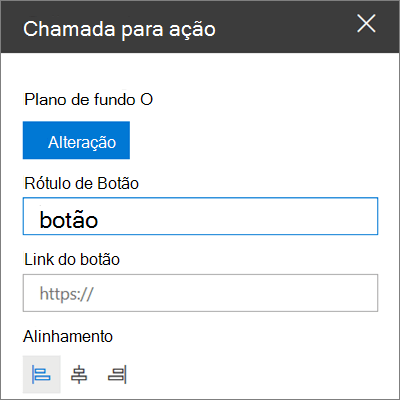
-










